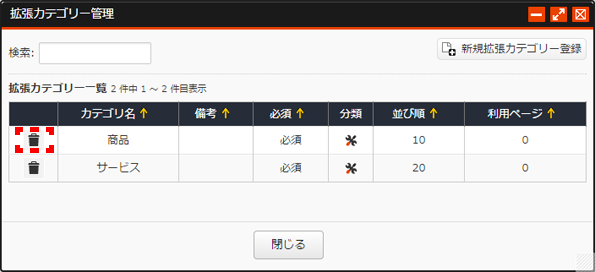拡張カテゴリーは、ページにカテゴリー情報を付与して、カテゴリーブロックなどで一覧表示をする際に、
より詳細な分類を行う場合に利用します。
拡張カテゴリーを利用する機能
カテゴリーブロック
カテゴリーブロックでは、カテゴリーと拡張カテゴリーを組み合わせた抽出条件を設定することにより、
該当するページを一覧表示することができます。
尚、ページに一覧表示するためには「カテゴリーブロック」と、「ページ情報表示・設定」の「カテゴリー・RSS」への
設定が必要になります。
「カテゴリーブロック」参照
「カテゴリー・RSS」参照
「カテゴリーブロックとカテゴリー・RSS」参照
サイト内検索の検索条件
検索ブロックの設定画面に拡張カテゴリーを設定することで、検索結果を拡張カテゴリーで絞り込むことができます。
「検索ブロック」の「設定」画面に「拡張カテゴリー」の項目が表示されない
「検索ブロック」の「設定」画面に表示させるには、「拡張カテゴリー」が1つ以上登録されている必要があります。
拡張カテゴリーの追加
1 「編集」メニュー>「登録」メニュー>「拡張カテゴリー」をクリックします
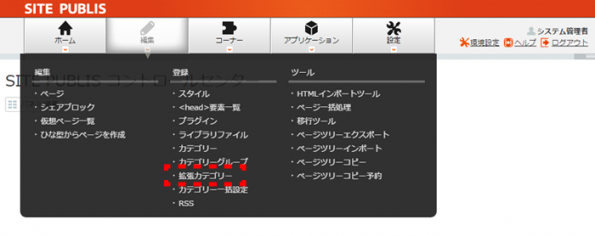
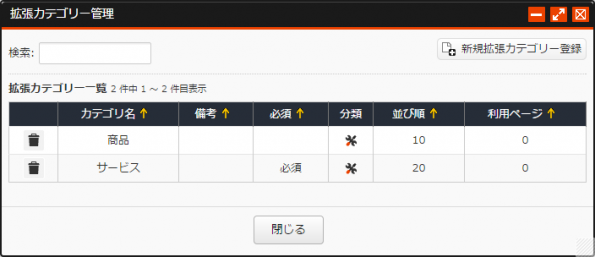
カテゴリ名と分類
拡張カテゴリーは以下のように、2階層のカテゴリー管理を行います。
複数の分類を、1つのカテゴリ名でグルーピングします。
| カテゴリ名 | 分類 |
|---|---|
| 商品 | 商品A |
| 商品B | |
| 商品C | |
| サービス | サービスA |
| サービスB | |
| サービスC |
2 「新規拡張カテゴリー登録」 ボタンをクリックします
ボタンをクリックします
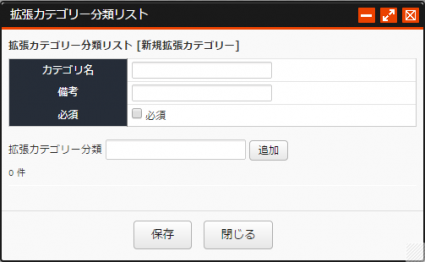
カテゴリ名
登録した複数の分類をグルーピングする名前をつけます。
備考
右クリックしてコンテキストメニューを表示して、「ページ情報表示・設定」![]() >「カテゴリー・RSS」タブの「拡張カテゴリー」項目に表示する説明が登録できます。
>「カテゴリー・RSS」タブの「拡張カテゴリー」項目に表示する説明が登録できます。

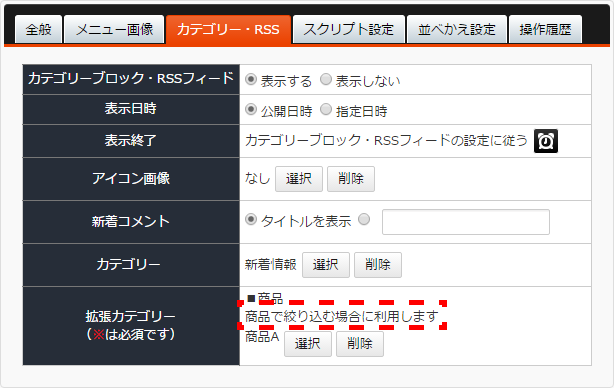
必須
すべてのページで拡張カテゴリー設定を強制する場合は、チェックをつけます。
3 「拡張カテゴリー分類」入力欄に分類タイトルを入力します。
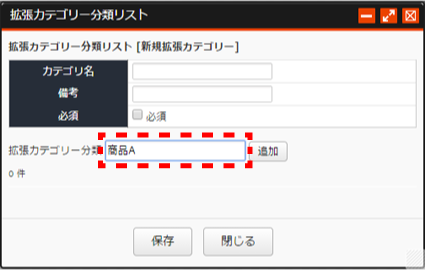
4 「追加」ボタンをクリックします。
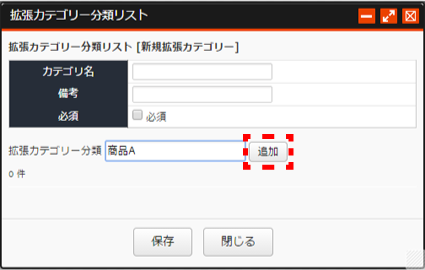

5 分類設定が完了したら、カテゴリ名・備考等を入力します
拡張カテゴリーの内容を変更する
1 「拡張カテゴリー」の内容を変更したい行をクリックします。
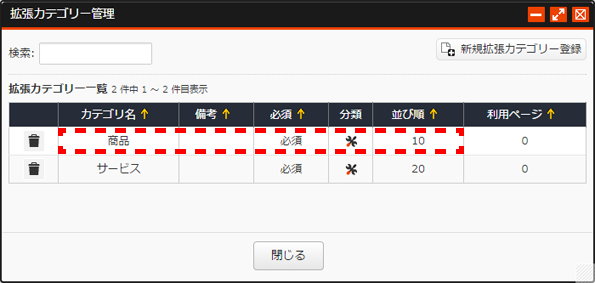
2 各項目の入力欄で、項目に関する変更を行います
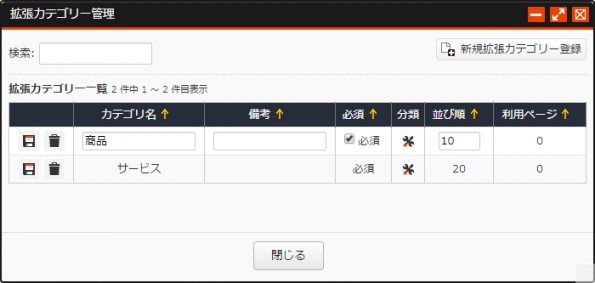
3 分類を変更する場合は、「分類設定」 アイコンをクリックします。
アイコンをクリックします。
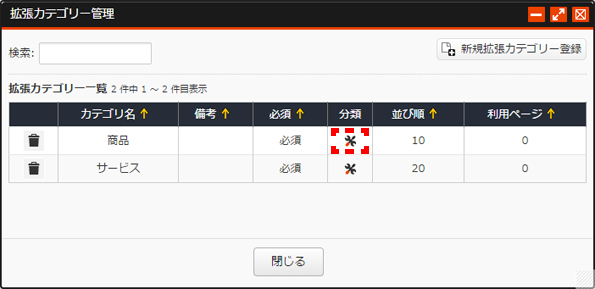
4変更を行いたい分類の行をクリックします。項目の修正を行います。
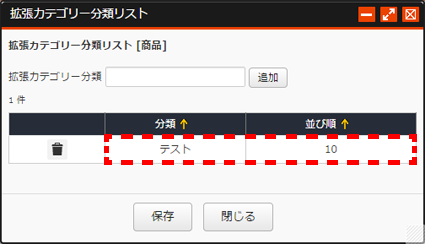
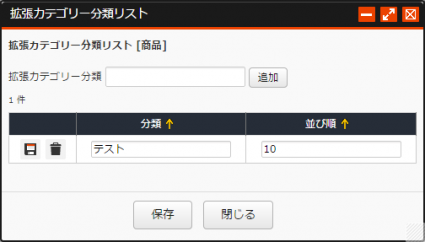
拡張カテゴリーを削除する
1 拡張カテゴリーの項目内の分類を削除する場合は、拡張カテゴリー分類設定で「削除」 をクリックします
をクリックします
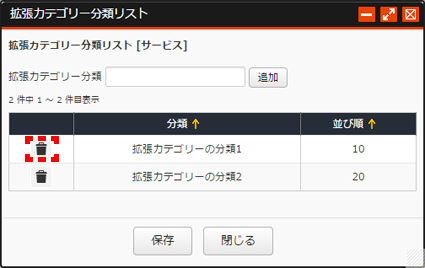
2 拡張カテゴリーの項目自体を削除する場合は、拡張カテゴリー登録画面で「削除」 をクリックします
をクリックします
この場合、項目に対して登録されている分類も全て削除します